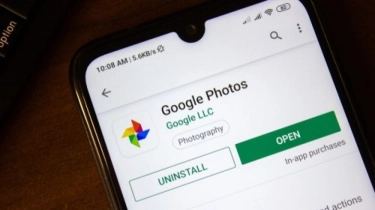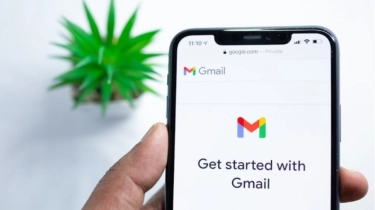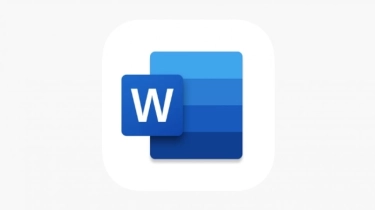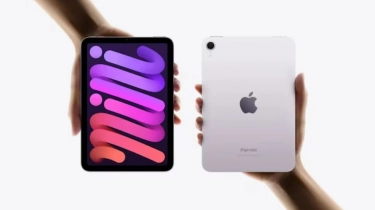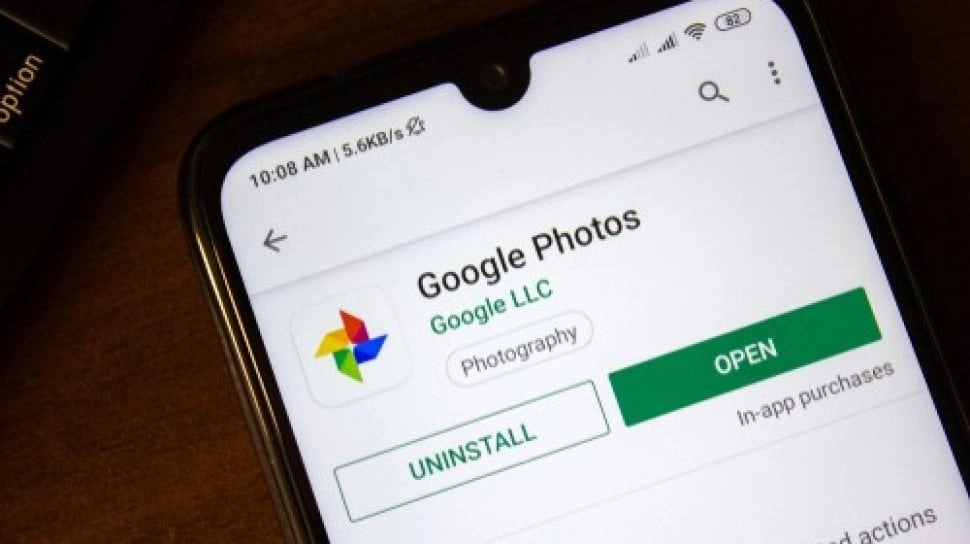
Apa Itu Google Photos dan Cara Pakainya? Bisa untuk Apa Saja?
Apa itu Google Photos dan bagaimana cara pakainya menjadi salah satu pertanyaan yang kerap ditanyakan oleh pemula. Berikut adalah penjelasan tentang apa itu Google Photos dan bagaimana cara pakainya.
Beberapa di antara pengguna ponsel pintar tentu sudah sering mendengar tentang Google Photos. Namun, apa sebenarnya Google Photos?Google Foto mungkin merupakan salah satu layanan online terbaik untuk orang-orang yang suka mengambil banyak gambar dan video dengan ponsel cerdas mereka.
Fitur ini menggabungkan penyimpanan berbasis cloud dengan organisasi gambar dan klip berbasis AI. Dengan fitur-fitur ini, ini adalah suatu keharusan bagi fotografer seluler.
Layanan ini secara resmi diluncurkan pada bulan Mei 2015 sebagai semacam spin-off mandiri dari Google+ Foto, yang didasarkan pada jaringan sosial Google+ (Google kemudian akan menghentikan Google+ Foto ).
Meski dibekali dengan berbagai teknologi baru, tapi Google Photos mempertahankan banyak fitur Foto Google+ lama dan menambahkan beberapa fitur baru.
Sebab, layanan ini menggunakan teknologi analisis gambar Google untuk mengatur foto dan video, sehingga lebih mudah untuk dicari dan dibagikan.
Google Photos juga menyediakan penyimpanan gratis tanpa batas, dan menawarkan opsi berbayar bagi orang-orang yang ingin menyimpan versi media mereka yang berkualitas lebih tinggi.
Lalu, bagaimana cara menggunakan Google Photos untuk berbagai keperluan? berikut adalah tutorialnya:
1. Install Aplikasi Google Photos
Untuk bisa menggunakannya, langkah pertama yang harus kamu lakukan adalah menginstall aplikasi Google Photos di Google Play Store dan App Store.
2. Gunakan Google Photos untuk mengorganisir foto dan video
Setelah mendownloadnya, Anda sudah bisa menggunakan Google Photos untuk mengorganisir foto dan video di perangkat Anda. Pertama, masuk ke akun Gmail yang Anda miliki.
Setelah itu, ikuti saja perintah Google Photos untuk mengunggah foto dari galeri ke aplikasi ini.
Jika Anda memiliki banyak foto dan video, proses pengunggahan ini mungkin perlu waktu. Jika Anda tidak ingin membuang-buang kuota internet Anda, pastikan Anda telah terhubung ke internet melalui Wi-Fi.
3. Hal-hal yang perlu Anda ketahui tentang Google Photos
Pertama adalah meningkatkan kualitas unggahan: jika Anda setuju untuk mengizinkannya menyimpan salinan terkompresi dari media Anda. Jika gambar lebih besar dari 16 megapiksel, Google Foto akan memperkecil ukurannya ke ukuran tersebut.
Kedua, video akan dibatasi pada resolusi 1080p. Anda dapat menyimpan dokumen asli yang tidak diubah, termasuk file gambar RAW, menggunakan pengaturan Asli di aplikasi, dan menyimpannya di akun Google Drive Anda, yang mencakup penyimpanan gratis sebesar 15 GB.
Ketiga, jika Anda memerlukan lebih banyak ruang untuk dokumen asli yang tidak diubah, Anda dapat meningkatkan, dari 100GB seharga $1,99 per bulan, menjadi 2TB seharga $9,99 per bulan.
4. Mengedit Gambar
Google Foto menawarkan berbagai alat pengeditan di aplikasi dan antarmuka web. Anda mungkin memulai dengan memotong dan memutar untuk memangkas dan memiringkan foto jika hasil jepretannya bengkok.
Yang lebih keren, aplikasi ini menawarkan 12 filter bergaya Instagram yang bakal memanjakan pengguna yang suka mengedit foto menjadi lebih menarik.
5. Buat album, buku foto, kolase, dan film
Google Photos memungkinkan Anda menggabungkan gambar ke dalam Album, Kolase, atau Animasi (rangkaian foto yang diputar dalam tayangan slide berulang yang dapat Anda bagikan sebagai GIF animasi).
Anda bisa membuatnya dengan cara meninjau foto dan memilih foto Anda ingin menyertakannya. Anda kemudian dapat menambah, menghapus, atau mengatur ulang gambar sesuai keinginan Anda.
6. Bisa membuat film
Pembuatan film hanya tersedia di aplikasi seluler, karena bergantung pada layar sentuh untuk melakukan pengeditan cepat. Pertama pilih beberapa klip atau foto (hingga 50).
Anda dapat menarik dan melepas klip untuk mengatur urutan pemutarannya dan menggeser jari Anda di setiap klip untuk memilih titik awal dan akhir. Anda juga dapat mengganti rekaman audio dengan file suara lain.
7. Bagikan foto
Berbagi adalah bagian besar dari Google Photos. Secara default, semua foto dan video Anda (dan apa pun yang Anda buat menggunakan foto dan video tersebut) bersifat pribadi.
Anda dapat berbagi satu foto atau video dengan mengetuknya dan memilih ikon unggah di kiri bawah layar. Pada perangkat iOS, ikonnya berupa kotak dengan panah keluar, dan pada perangkat Android, ikonnya adalah "